
Divida PDF en línea sin esfuerzo en segundos: aumente la productividad ahora

Una herramienta gratuita de división de PDF en línea es una de las herramientas más populares para extraer páginas PDF y dividir archivos. A diferencia de las aplicaciones descargables, una solución en línea sin divisor de PDF funciona en su navegador web, lo que significa que no tiene que descargar ningún programa para dividir sus archivos PDF. Este artículo explica cómo dividir archivos PDF en línea sin descargar software y sin comprometer la calidad del archivo.
Hay varias herramientas en línea que puede usar para dividir archivos PDF en línea sin gastar un centavo. Esta sección destaca algunas de las mejores herramientas de división de PDF en línea.
Adobe Acrobat Reader es un divisor de PDF gratuito disponible en línea. Además de dividir archivos PDF en línea, Adobe puede fusionar, editar y convertir archivos PDF, entre otras funciones. Si necesita una parte particular de un archivo PDF, puede usar este divisor de PDF gratuito en línea para separarlo en varias páginas o capítulos individuales o eliminarlos por completo. En consecuencia, puede guardar, marcar o enviar libremente lo que desee desde el archivo.
Adobe Acrobat le permite dividir archivos PDF, eliminar páginas, reordenarlos o reemplazarlos hasta que sus páginas específicas estén organizadas según sus preferencias. Si bien Adobe es una de las herramientas de división de PDF en línea más populares, también está disponible como una aplicación móvil y de escritorio que puede usar para dividir archivos PDF. A continuación se explica cómo dividir PDF en línea con Adobe Acrobat.
Paso 1. Acceda al divisor en línea de Adobe en su navegador.
Paso 2. Haga clic en "Seleccionar un archivo" o arrastre y suelte los archivos PDF para cargarlos y dividirlos. Tu PDF no debe tener menos de una página.

Paso 3. Inicie sesión en su cuenta de Adobe para acceder a más funciones gratuitas de división de PDF.
Paso 4. Seleccione hasta 19 de las líneas divisorias para dividir su archivo PDF en varios archivos nuevos, luego haga clic en "Continuar" y aparecerá una ventana emergente.

Paso 5. Marque la casilla "Guardar" y haga clic en "Guardar" para guardar el nuevo archivo en una nueva carpeta.
Leer más:
Optimice su flujo de trabajo de PDF: las 3 mejores formas de dividir archivos PDF en Mac
De lo separado a lo fluido: cómo combinar archivos PDF sin esfuerzo
PDF2go es otro divisor de PDF gratuito que elimina la necesidad de descargar software o programas de división de terceros. Con este divisor de PDF gratuito en línea, reduce las posibilidades de afectar su dispositivo con virus o malware. Además, PDF2go puede funcionar en cualquier navegador web y sistema operativo, ya que es una herramienta de división y combinación de PDF en línea.
A continuación se explica cómo dividir PDF en línea con PDF2go.
Paso 1. Navegue a la página del divisor en línea en su navegador.
Paso 2. Haga clic en "Elegir archivo" o arrastre y suelte para cargar los archivos PDF que desea separar.

Paso 3. Haga clic en el botón de tijera para dividir la página después. Además, también puede hacer clic en el botón "X" para eliminar la página precisa del archivo.
![]()
Paso 4. Haga clic en "Guardar como" para personalizar la configuración opcional y el nombre del archivo de salida. Haga clic en "GUARDAR".

Paso 5. Haga clic en "Descargar" para guardar el archivo PDF dividido.
Smallpdf también es otro divisor de PDF gratuito en línea que le evita la descarga de aplicaciones de divisor de terceros. El divisor de PDF en línea gratuito puede dividir sus archivos PDF instantáneamente en páginas individuales de una página o extraer algunas páginas para formar un nuevo documento. Smallpdf también te permite añadir y extraer páginas de varios archivos PDF a la vez.
El divisor de PDF gratuito se encarga de toda la división, extracción y eliminación de PDF en la nube. Como tal, puede dividir un archivo PDF en páginas separadas en prácticamente cualquier navegador web y sistema operativo. A continuación se explica cómo utilizar esta herramienta de división de PDF en línea para separar archivos PDF.
Paso 1. Abre Smallpdf en tu navegador web. Haga clic en "ELEGIR ARCHIVOS" o arrastre o suelte para cargar el archivo PDF que desea separar.

Paso 2. Haga clic en el botón de tijera de división entre las páginas PDF que desea dividir para formar un nuevo archivo PDF con páginas separadas. Además, si desea separar cada página del archivo en un archivo individual, marque el botón "Dividir después de cada página" en la parte superior. A continuación, haz clic en "Dividir".

Paso 3. Haga clic en "Descargar archivo zip" para guardar los archivos divididos en su almacenamiento.
Consulte también:
[Resuelto] Cómo cambiar un documento de Word a PDF de manera eficiente
Dominar la fusión de PDF: aprenda a fusionar dos archivos PDF como un profesional
iLovePDF también es una herramienta confiable de corte de PDF en línea que no necesita descargas ni instalaciones para dividir sus archivos PDF. iLovePDF promete dividir PDF en línea sin comprometer gravemente la calidad del archivo. Por lo general, iLovePDF también puede comprimir, convertir y fusionar archivos PDF.
iLovePDF tiene una interfaz de usuario fluida que es fácil de navegar y usar para procesar archivos PDF. A continuación te explicamos cómo dividir PDF en línea con iLovePDF.
Paso 1. Navegue a la página del divisor en línea de iLovePDF.
Paso 2. Arrastre y suelte los archivos PDF en la interfaz o haga clic en "Seleccionar archivo PDF" para cargar directamente los archivos en el divisor de PDF gratuito.

Paso 3. Seleccione cualquiera de los dos modos de rango: "Rangos personalizados" o "Rangos fijos". Los rangos personalizados le permiten agregar más de un rango donde puede seleccionar el rango preciso para dividir. Por el contrario, los rangos fijos le permiten establecer un número de rango de páginas específico para la división. Si eliges Rangos personalizados, marca la casilla a continuación para combinar todos los rangos personalizados en un documento PDF. Haz clic en "Dividir PDF" para dividir las páginas.

Paso 4. Haga clic en "Descargar PDF dividido" para guardar el archivo dividido.
PDF Converter también es un popular divisor de PDF gratuito que funciona en línea. Dado que está disponible en línea, puede conectarse a una conexión a Internet activa y dividir cómodamente sus archivos PDF en cualquier lugar sin descargar software o programas adicionales. Además, dado que está basado en línea, este divisor de PDF gratuito puede funcionar en cualquier navegador web y sistema operativo, incluidos Mac, Windows, Android, Linux y iOS. PDF Converter también puede ayudarlo a convertir archivos PDF, fusionar archivos PDF, comprimir archivos y extraer páginas de archivos PDF.
Sin embargo, aunque puede dividir páginas PDF en línea con este divisor de PDF gratuito, su acceso a más funciones premium puede ser muy limitado. Además, al igual que otras herramientas de división de PDF en línea, PDF Converter requerirá una conexión a Internet activa y estable para permitirle dividir archivos PDF en línea de manera efectiva. A continuación se explica cómo dividir PDF en línea con PDF Converter.
Paso 1. Abra la página del divisor en línea de PDF Converter. Haga clic en "Elegir archivo PDF" para cargar el archivo PDF que desea dividir.
Paso 2. Haga clic en las líneas entre las páginas del archivo para marcar dónde desea dividir. Haga clic en "Dividir PDF".

Paso 3. Pulsa "Descargar" para guardar el archivo dividido.
No te puedes perder:
Formas efectivas de proteger con contraseña archivos PDF con datos confidenciales
[Revisión de 9 herramientas] El mejor convertidor de PDF a Word en línea / fuera de línea
Soda PDF es otra herramienta en línea sin divisor de PDF que promete dividir archivos PDF grandes sin perder calidad de archivo. Una de sus desventajas es que Soda PDF impone una limitación diaria de tamaño y uso. Por lo tanto, es posible que tenga que actualizar para acceder a funciones de división más mejoradas. A continuación se explica cómo utilizar esta herramienta de división de PDF en línea para extraer páginas PDF.
Paso 1. Abra la página de división de PDF gratuita en línea de Soda PDF. Haga clic en "ELEGIR ARCHIVO" o arrastre y suelte sus archivos PDF en la interfaz para cargarlos y extraerlos.
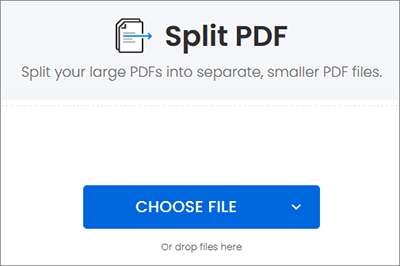
Paso 2. Seleccione las páginas que desea dividir, luego haga clic en "EXTRAER ARCHIVOS".
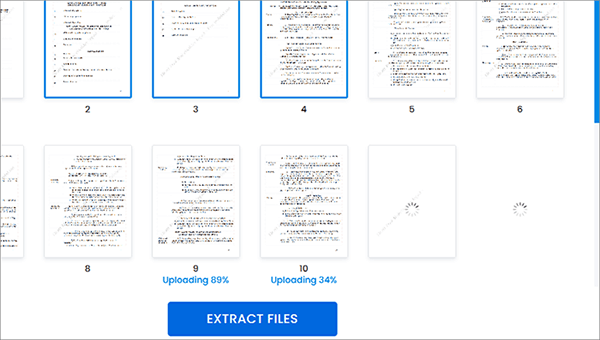
Paso 3. Haga clic en "DESCARGAR ARCHIVO" para guardar el archivo dividido.
Sejda es un programa gratuito de división de PDF en línea que divide archivos PDF a través de una conexión cifrada. Tenga la seguridad de que sus archivos PDF permanecen seguros y se eliminan permanentemente dentro de las 2 horas posteriores al procesamiento. Si bien Sejda le permite dividir un PDF en línea, también viene como una aplicación de escritorio con las mismas características y ligeras diferencias. Para empezar, para la aplicación de escritorio de Sejda, sus archivos permanecen en su computadora después de dividirlos.
Al igual que la mayoría de los programas en línea de divisores de PDF, Sejda no puede funcionar sin una conexión a Internet activa. Otro inconveniente es que solo permite tres tareas por hora. A continuación te explicamos cómo dividir PDF en línea con Sejda.
Paso 1. Abra el divisor en línea en su navegador. Haga clic en "Cargar archivos PDF" para agregar el archivo PDF que desea dividir. El archivo no debe exceder las 200 páginas o 50 MB.
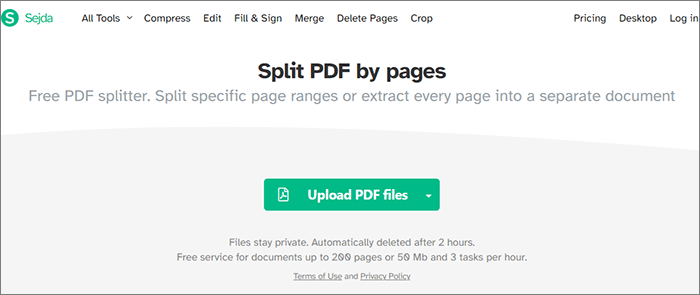
Paso 2. Elija una opción para dividir el PDF de las cuatro opciones, que incluyen: "Extraer todas las páginas en un PDF", "Seleccionar páginas para dividir", "Dividir cada X páginas" o "Dividir todas las páginas pares". Cada una de estas opciones tiene una variación y un resultado ligeramente diferentes.
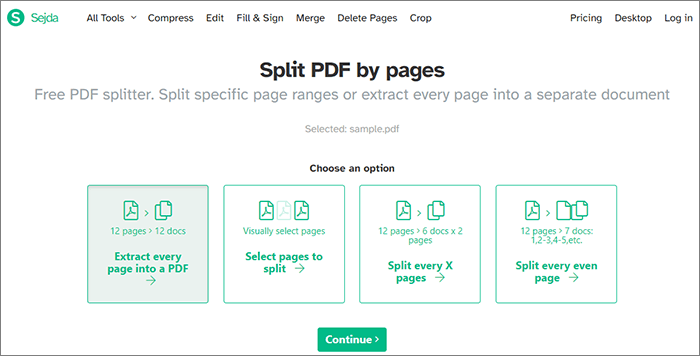
Paso 3. Si ha seleccionado la primera opción, haga clic en la página que desea dividir después. También tiene la opción de configurar las páginas debajo para dividirlas. Introduzca el nombre del archivo de salida en el cuadro "Personalizar nombres de resultados". Haga clic en "Dividir PDF por páginas".
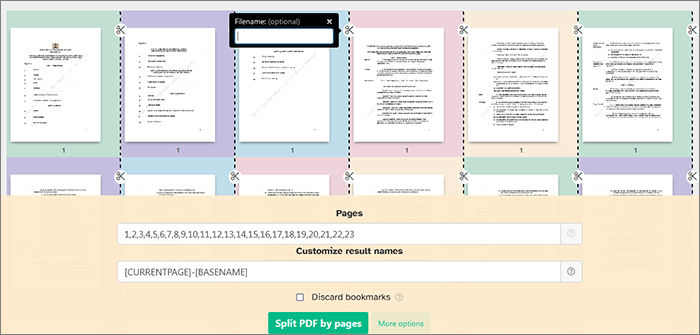
Paso 4. Haga clic en "Descargar" para guardar el PDF dividido.
Te puede gustar:
Cómo fusionar varios archivos PDF como un profesional: guía paso a paso
Transformación de documentos sin esfuerzo: Convertir Word a PDF con iLovePDF
Si no desea dividir sus archivos PDF en línea, puede descargar una aplicación de división de PDF de escritorio dedicada para agilizar la división de PDF sin conexión. Coolmuster PDF Splitter recomienda encarecidamente como un divisor de PDF fiable. Con el paquete de prueba gratuito, tiene la posibilidad de dividir sin esfuerzo un PDF en varios archivos y cambiar el nombre de cada uno de ellos con solo unos pocos clics.
Características de Coolmuster PDF Splitter:
A continuación se explica cómo dividir archivos PDF con Coolmuster PDF Splitter.
01Descargue, instale e inicie la aplicación en su computadora Windows .
02Haga clic en "Agregar archivo" o "Agregar carpeta" para cargar los archivos PDF. También puede arrastrar y soltar los documentos para dividirlos.

03Personalice la configuración de salida desde las tres opciones de modo: "Dividir por cada página(s)", "Dividir en promedio a archivo(s) PDF" o "Dividir por rango de páginas en un archivo PDF".

04Haga clic en "Iniciar" para comenzar a dividir el PDF.

Los divisores de PDF gratuitos en línea ahorran tiempo y son convenientes. Sin embargo, la principal desventaja de usar un divisor de PDF en línea es que necesita una conexión a Internet activa para que funcione. Por supuesto, puede evitar este desafío y descargar una aplicación de escritorio dedicada, Coolmuster PDF Splitter, para dividir sus archivos PDF en cualquier momento y en cualquier lugar. Descargue Coolmuster PDF Splitter para comenzar hoy mismo.
Artículos relacionados:
¿Cómo guardar un documento de Google como PDF? [Computadora y dispositivo móvil]
Conservar el diseño de PDF: Cómo separar páginas en PDF sin esfuerzo
Cómo combinar PDF gratis sin esfuerzo: pasos sencillos y soluciones
[Soluciones de oficina eficientes] Cómo convertir Word a PDF en 4 métodos diferentes
Colaboración eficiente: cómo enviar por correo electrónico un documento de Google como PDF
Conversión de PDF sin esfuerzo: Cómo guardar Google Docs como PDF en iPhone





